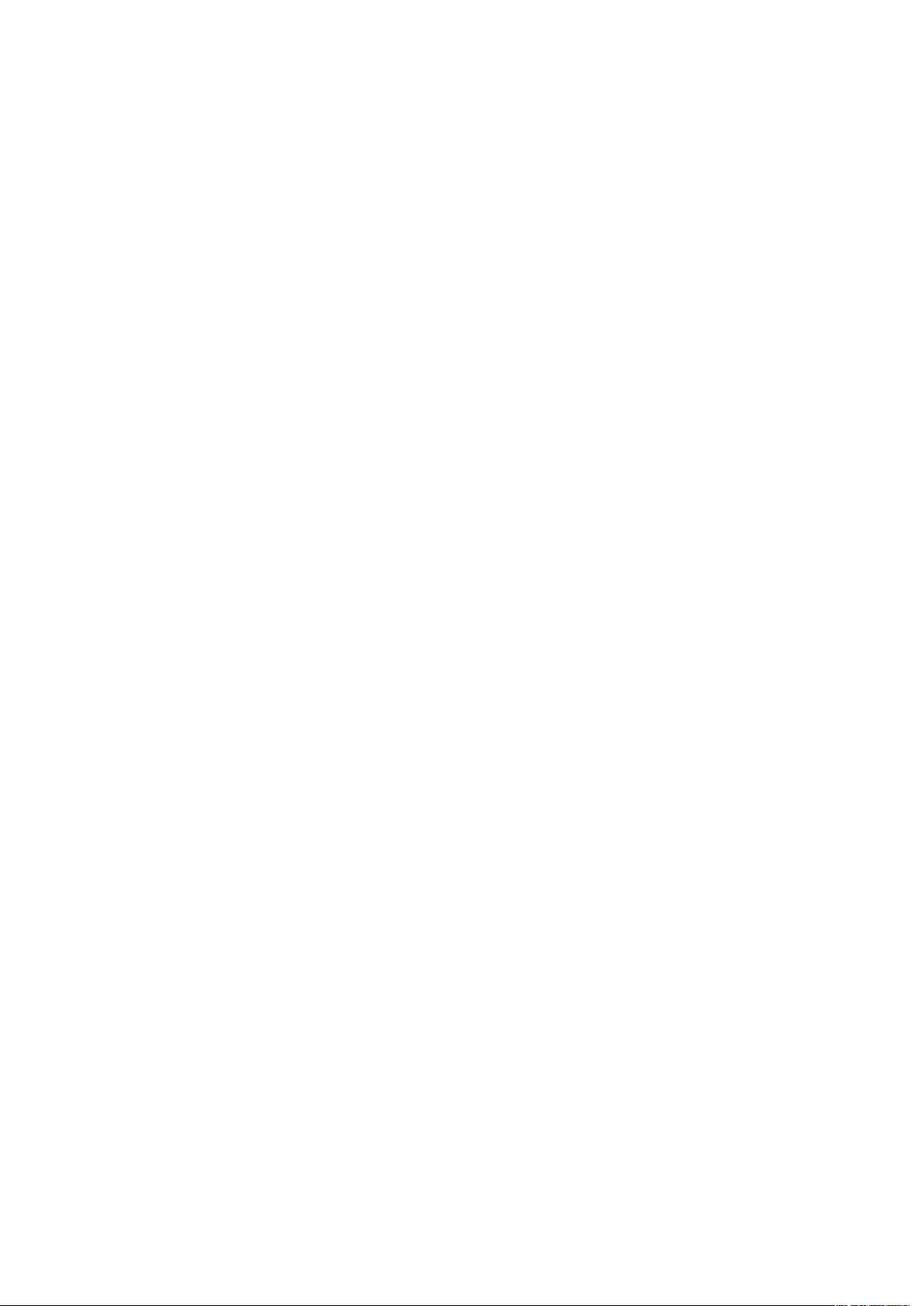U盘安装CentOS详细教程
需积分: 10 142 浏览量
更新于2024-09-17
收藏 18KB DOCX 举报
"本文档详细介绍了如何使用U盘安装CentOS操作系统,包括所需的软件、操作系统的准备,以及在Linux系统上进行的具体步骤,如创建U盘分区、格式化分区、挂载分区和复制文件。"
在安装CentOS的过程中,首先要做的是准备工作。你需要下载CentOS的ISO镜像文件,这是安装系统的源文件。此外,还需要一个名为syslinux.exe的Windows工具,它用于创建可引导的U盘。确保你有两个操作系统环境,一个是Windows,另一个是Linux,Windows将用于写入MBR和生成ldlinux.sys,而Linux则用于分区和复制文件。对于U盘,推荐使用4GB以上的容量,以防ISO文件过大。
接下来是具体的执行步骤,主要在Linux系统上操作:
1. 在Linux的/mnt目录下创建三个子目录:usb1、usb2和iso。这些目录将分别用于挂载U盘的两个分区和ISO镜像文件。
2. 挂载下载的CentOS ISO文件到/mnt/iso,这样可以访问其中的内容。
3. 使用`fdisk -l`命令检查U盘是否被识别,并确定其设备文件(例如/dev/sdb)。然后对U盘进行分区,创建一个500MB的小分区(用于引导)和一个较大的分区(用于存储系统文件)。使用`n`新建分区,`p`选择主分区,`1`设置分区号,然后指定分区大小和位置。别忘了激活第一个分区,使其成为可引导分区。
4. 使用`mkfs.msdos`格式化第一个分区为MSDOS(FAT)格式,`mkfs.ext2`格式化第二个分区为EXT2格式。然后将这两个分区分别挂载到/mnt/usb1和/mnt/usb2。
5. 最后,将ISO文件中的内容复制到U盘的相应分区。这通常包括系统启动文件和安装程序。
完成这些步骤后,你的U盘已经准备好了引导和安装CentOS。在目标计算机上,只需插入U盘,设置BIOS从USB启动,就可以开始安装过程了。注意,根据不同的硬件和BIOS设置,可能需要调整启动顺序或启用USB启动选项。安装过程中,按照屏幕提示进行分区、选择安装类型(如最小化安装、服务器安装或桌面安装)以及配置网络和用户账户。
通过U盘安装CentOS是一种灵活且便捷的方法,尤其适用于没有光驱或者网络安装条件的环境。只要遵循上述步骤,即使对Linux不太熟悉的用户也能顺利完成安装。
271 浏览量
167 浏览量
114 浏览量
114 浏览量
114 浏览量
137 浏览量
333 浏览量
271 浏览量
639 浏览量
spring840720
- 粉丝: 33
- 资源: 2